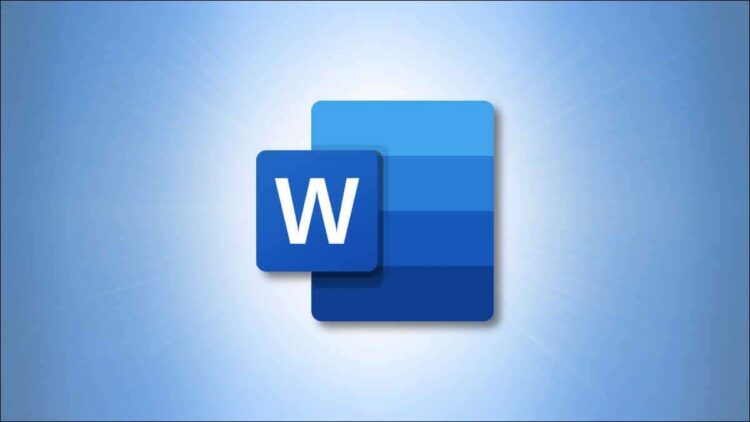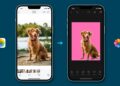İçindekiler
PDF’ler, belgeleri paylaşmanın harika bir yoludur çünkü biçim çoğunlukla herkes tarafından okunabilir. Genellikle dijital kılavuzlar, satış makbuzları, el yazmaları ve benzeri – düzenleme amaçlı olmayan belgelerle birlikte kullanılır. PDF’leri güzel tasarımlara sahip dijital çıktılar olarak düşünün. Ancak, bu belgeye PDF dışında başka bir biçimde ihtiyaç duyduğunuz zamanlar olabilir. Örneğin, potansiyel bir işveren özgeçmişinizi okumak isteyebilir. Orijinal olarak PDF olarak kaydedilmişse, Adobe yazılımı yerine Word’de görüntülemeyi tercih edebilirler. Bu yazımızda, PDF’leri daha sonra düzenleyebileceğiniz Word belgelerine dönüştürmenin birkaç yolunda size yol göstereceğiz.
PDF Dosyası Nasıl Word Belgesine Dönüştürülür?
Adobe Acrobat ile PDF’yi Word’e Dönüştürün
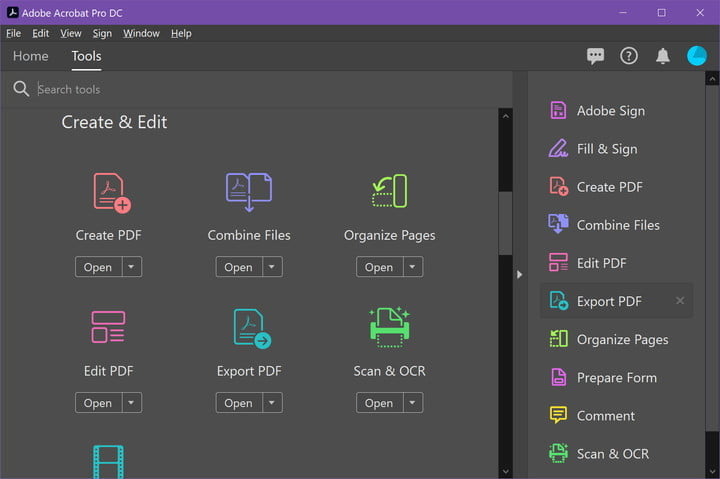
Acrobat’ı kullanmak, belge formatının mümkün olduğunca doğru kalmasını sağlamanın en iyi yoludur. Ancak, bu yöntemi kullanmak için Acrobat’ın ücretli sürümüne ihtiyacınız olacak. Adobe şu anda tek seferlik dönüştürmeler için kullanabileceğiniz yedi günlük ücretsiz Adobe Acrobat Document Cloud (DC) deneme sürümü sunmaktadır.
Not: Bu deneme, tekrar tekrar kaydolmanızı önlemek için tasarlanmıştır, bu nedenle bunu yalnızca bir seferlik bir seçenek olarak düşünün.
Düzenli olarak dönüştürme yapmanız gerekiyorsa, yıllık taahhütle veya bir Adobe Creative Cloud paketinin parçası olarak ayda yaklaşık 15 ABD doları tutarında çalışan tam sürüm için ödeme yapmak isteyeceksiniz. PDF’leri dönüştürmek için Acrobat Reader DC’yi kullanamazsınız.
- Dönüştürmek istediğiniz PDF’yi Acrobat’ta açın. Tercihlerinize bağlı olarak, PDF dosyaları Acrobat’ta otomatik olarak açılabilir. Alternatif olarak, Acrobat’ınız zaten açıksa üst kısımdaki Araçlar sekmesine tıklayın.
- Sağda listelenen PDF’yi Dışa Aktar’ı seçin . Ayrıca Araçlar panelinde Oluştur ve düzenle altında bulunan bir kısayoldur.
- Aşağıdaki ekranda Microsoft Word’ü seçin . Varsayılan olarak, daha yeni .docx biçimine dönüştürür. Daha eski .doc biçimine ihtiyacınız varsa, bunun yerine Word 97-2003 belgesinin yanındaki Daire’yi tıklayın.
- Her iki durumda da Dişli simgesine tıklayabilir ve dört özel ayarı değiştirebilirsiniz: Düzen ayarları , Yorum ayarları , Görüntü ayarları ve Metin tanıma ayarları . İşiniz bittiğinde, Tamam düğmesini tıklayın.
- Bitirmek için Dışa Aktar düğmesini tıklayın .
- Adobe, bu adım sırasında taranan herhangi bir metin için metin tanımayı otomatik olarak çalıştırır. Her zaman işe yaramaz, ancak çoğu okunaklı metin için ideal bir çözümdür. Daha sonra yeni Word belgenizde biraz hızlı yeniden biçimlendirme yapmanız gerekebileceğini unutmayın.
Yeni Word dosyanıza bir ad verin ve istediğiniz yere kaydedin.
Microsoft Word ile PDF’yi Word’e Dönüştürün
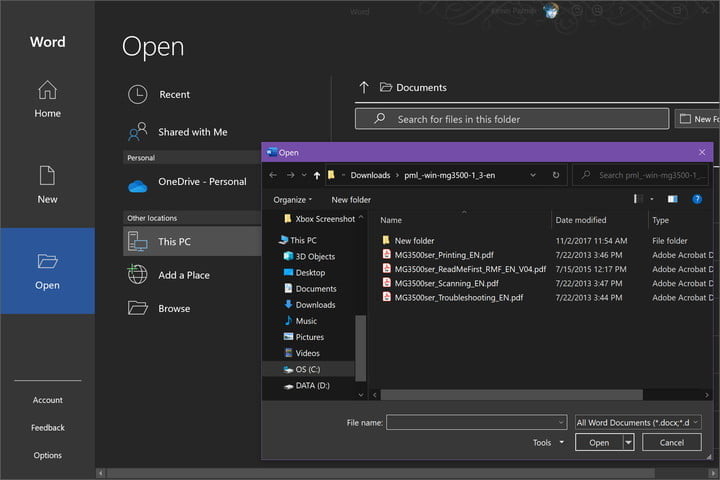
Microsoft Word, bir aboneliğiniz varsa, PDF’leri Word belgelerine dönüştürmek için iyi bir alternatiftir. Biçimlendirme her zaman aynı hizada olmayabilir ve metin tam olmayabilir. Acrobat’ınız varsa veya web tabanlı bir dönüştürücü denemenizde bir sakınca yoksa, biçimlendirme kullanılamıyorsa başka bir seçeneği denemenizi öneririz. Sonuçta, diğer çözümler daha doğru olabilir.
- Word’ü başlatın ve solda listelenen Aç’ı tıklayın.
- Kişisel ve Diğer konumlar başlıkları altında listelenen üç konumdan birini kullanarak dönüştürmek istediğiniz PDF’yi bulun: OneDrive , Bu PC veya Gözat .
- Dönüştürmek istediğiniz PDF’yi seçin, tıpkı bir Word dosyasını açar gibi. Word daha sonra PDF’yi düzenlenebilir bir Word belgesine dönüştüreceğini bilmenizi sağlayan bir bildirim getirecektir. Biraz zaman alabilir ve biçimlendirme farklılıklarından dolayı tam olarak PDF’ye benzemeyebilir. Devam etmek için Tamam’ı seçin.
- Word daha sonra belgeyi bir Word dosyasına dönüştürecek ve açacaktır. Biçimlendirmeye bir göz atın ve belgeyi grafik veya metin garip davranmadan istediğiniz gibi düzenleyebildiğinizden emin olun. Her şey işe yararsa, gitmeye hazırsınız!
Diğer Teknoloji Yazılarımız
- Instagram Nick İsim Önerileri Karşınızda
- Instagram Post Saatleri 2022
- Instagram Filtreleri Nasıl Oluşturulur?
- Instagram Kullanıcı Adı Nasıl Değiştirilir? 2022
- Instagram Fotoğraf Düzenleme Taktikleri Neler? 2022
- TikTok Instagram Hesabı Ekleme Nasıl Yapılır? 2022
- Pinterest Business Hesabı Nasıl Oluşturulur?
- Pinterest Hesap Bulma Rehberi
- Pinterest Fotoğraf İndirme 2022
- Bilgisayara Android İşletim Sistemi Kurma Rehberi 2022
- ThrottleStop Nedir, Ne İşe Yarar, Nasıl Kullanılır?
- Throttlestop CPU Not Supported Hatası Nasıl Çözülür?
- En İyi Apple iPhone 13 Ekran Koruyucuları